
Адной з частых памылак, якія выклікаюць «сіні экран смерці», становіцца 0x0000001E. Яна, як і многія іншыя, узнікае ў ходзе непаладак рознага характару, таму карыстачу спатрэбіцца паслядоўна шукаць вінаватага непаладкі.
Ліквідацыю памылкі 0x0000001E ў Windows 7
Выклікаюць гэты BSOD праблемы як праграмныя, так і апаратныя. З-за гэтага юзэру можа спатрэбіцца звярнуцца да розных варыянтаў ліквідацыі памылкі, пакуль падыходная не будзе знойдзена. Мы пачнем разбор збою, пачынаючы з самых частых вінаватых непаладкі, і скончым больш спецыфічнымі.Прычына 1: Несумяшчальнасць драйвераў
Часцей за астатніх 0x0000001E выклікаюць несумяшчальныя драйверы, пераважна для відэакарты. Узгадайце, абнаўлялі Ці вы нядаўна гэты драйвер або, наадварот, выконвалі Ці яго адкат да ранейшай версіі. Калі гэта так, усё, што спатрэбіцца ў такой сітуацыі, - замяніць версію. Як правіла, досыць класічнай пераўсталёўкі, і гэта можа дапамагчы, нават калі да гэтага не выконваліся ніякія маніпуляцыі з яго абнаўленнем і адкатам. У іншай нашай артыкуле мы разгледзелі спосабы пераўсталёўкі драйвера.
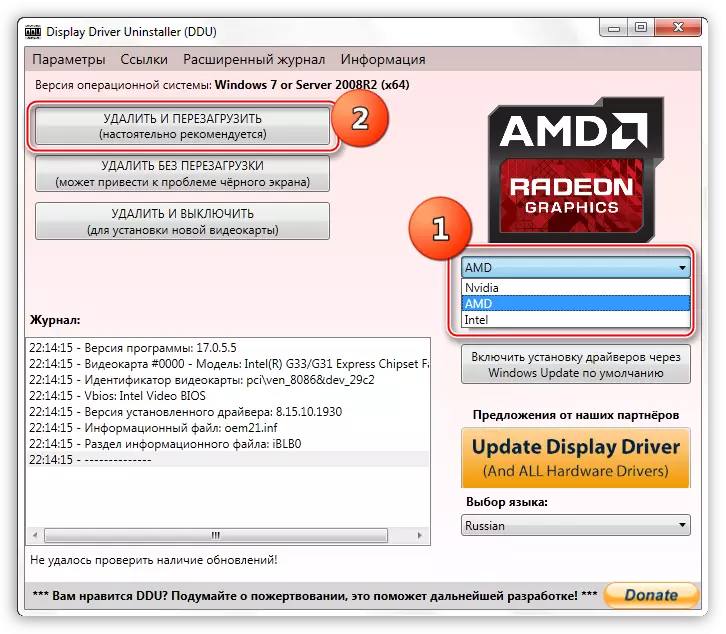
Чытаць далей: пераўсталёўваў драйвер відэакарты
Добра, калі на экране разам з кодам памылкі выводзіцца назва драйвера (або праграмы), які і выклікае збой. Гэтая інфармацыя дазволіць даведацца праз інтэрнэт, што менавіта за праграма працуе некарэктна. Напрыклад, на скрыншоце ніжэй відаць, што гэта «ETD.sys», які, паводле інфармацыі з сеткі, з'яўляецца драйверам тачпада наўтбука.
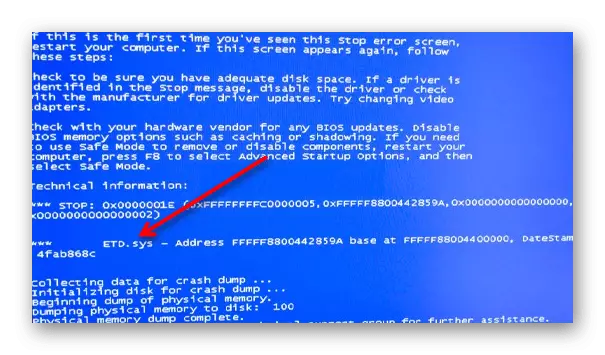
Спярша лагічна спроба загрузіцца ў бяспечным рэжыме і выдаліць яго.
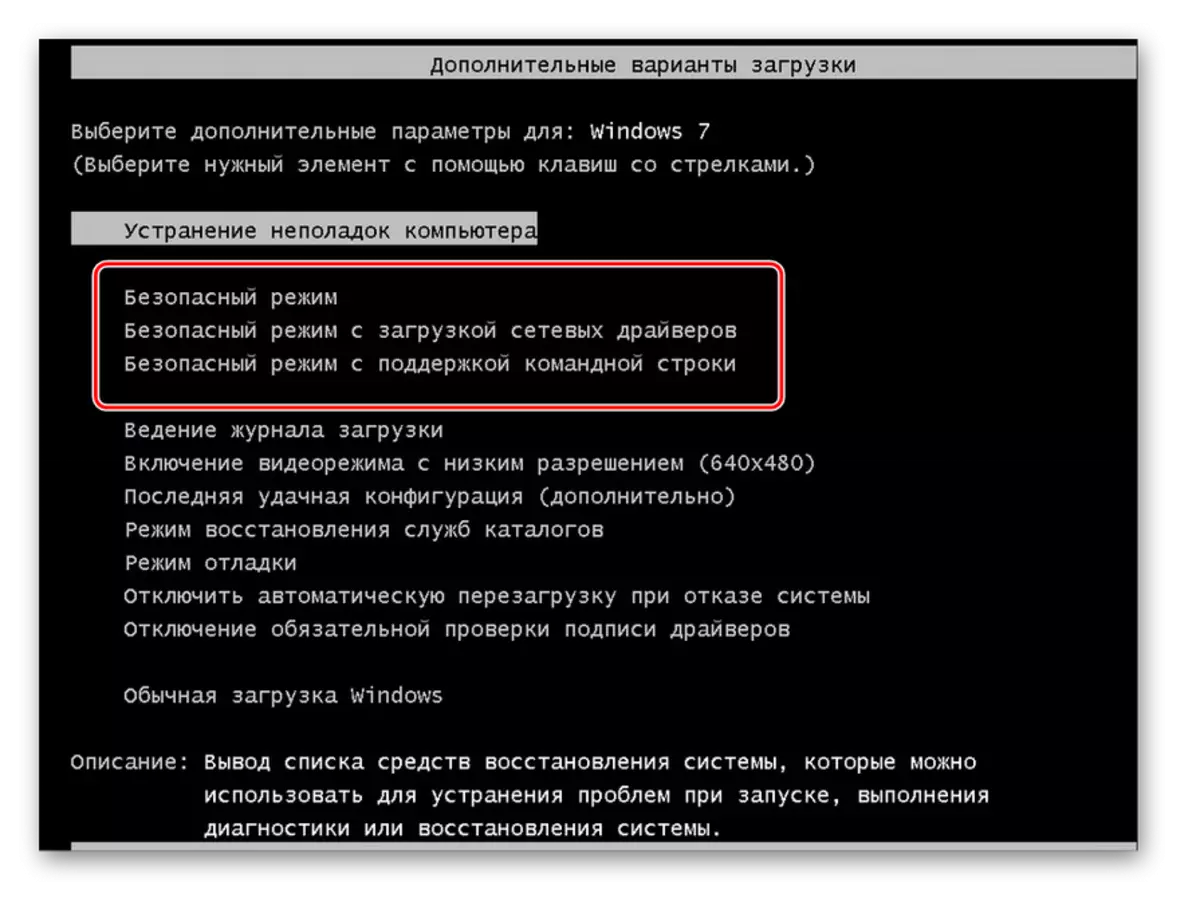
Чытаць далей: Уваходзім у «Бяспечны рэжым» у Windows 7
Аднак далёка не заўсёды ўдаецца нават загрузіцца такім чынам. У гэтай сітуацыі спатрэбіцца флешка з LiveCD. Драйверы, загружаныя сістэмай пры старце, лёгка выяўляюцца праграмай «Autoruns«. Дастаткова загрузіцца з флэшкі, адключыць загрузку драйвера пры старце сістэмы і запусціць Windows для праверкі ліквідацыі памылкі. Усе інструкцыі, як зрабіць гэтую працэдуру самастойна, паслядоўна прадстаўлены ў нашых артыкулах па спасылках ніжэй.
Чытаць далей:
Інструкцыя па запісе LiveCD на флешку
Кіруем аўтаматычнай загрузкай з дапамогай Autoruns
Наладжвальны BIOS для загрузкі з флэшкі
Ужо пасля выдалення пратэстуйце працу ПК. Калі без драйвера ўсё працуе добра, запампуйце з сайта вытворцы прылады апошнюю версію гэтага ПА і ўсталюеце яго. Альбо, наадварот, пашукайце больш раннюю, сумяшчальную з вашым кампутарам (у гэтым дапаможа пошук драйвера па ID).
Чытаць далей:
Лепшыя праграмы для ўстаноўкі драйвераў
Ўстаноўка драйвераў стандартнымі сродкамі Windows
Пошук драйвераў па ID абсталявання
Прычына 2: Недастаткова вольнага месца на цвёрдым дыску
Вельмі простая сітуацыя, пры якой з-за недахопу месца на HDD ўзнікаюць разнастайныя збоі. Спыняцца на гэтым пункце мы не будзем, паколькі многія юзэры і самі ў стане ачысціць кампутар ад смецця. Для ўсіх, каму патрэбна дапамога ў вызваленні дыскавай прасторы, прапануем азнаёміцца з наступным матэрыялам.
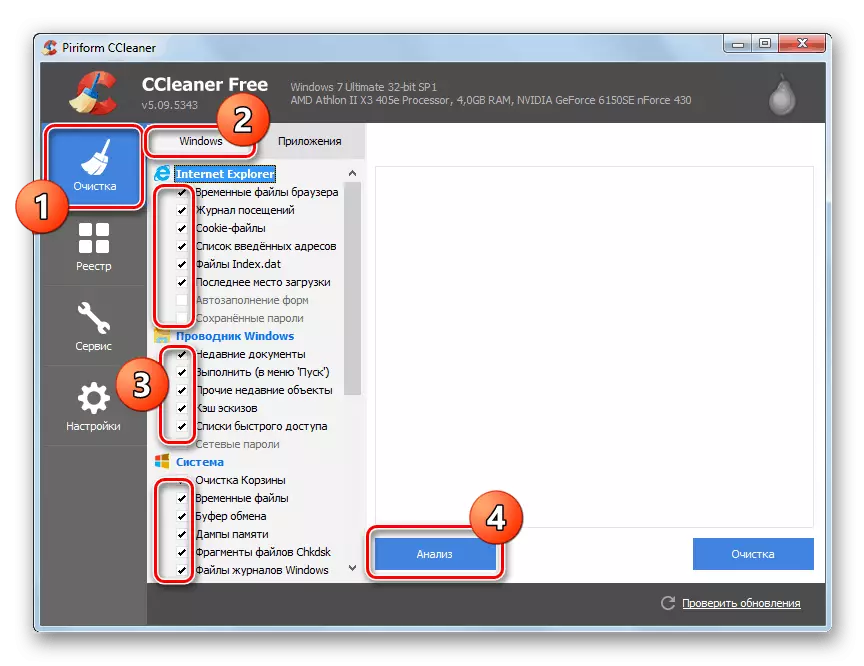
Чытаць далей: Ачыстка Windows ад смецця
Прычына 3: Праблемы з аператыўнай памяццю
Яшчэ адна нярэдкая прычына - памылкі ў працы аператыўнай памяці. Як правіла, у такой сітуацыі карыстальнік атрымлівае паведамленне пра збойных xNtKrnl.exe, таксама вядомыя выпадкі розных праграм, якія выклікалі BSOD. Звычайна памылка здараецца, калі юзэр выкарыстоўвае розныя плашчакі аператыўнай памяці - гэта грубая памылка, якая можа прыводзіць да падобных наступстваў. Абедзве плашчакі павінны быць аднаго вытворцы, аднаго аб'ёму, адной мадэлі. Калі ў вас як раз выкарыстоўваюцца несупадаючыя адзін з адным мадэлі, пазбаўцеся ад адной з іх на час і праверце, узнікаюць Ці памылкі. У любым выпадку карыстачу рэкамендуецца праверыць і ліквідаваць магчымыя непаладкі ў працы АЗП, выкарыстоўваючы дыягнастычнае праграмнае забеспячэнне. Гэты працэс у нас апісаны ў асобным артыкуле.
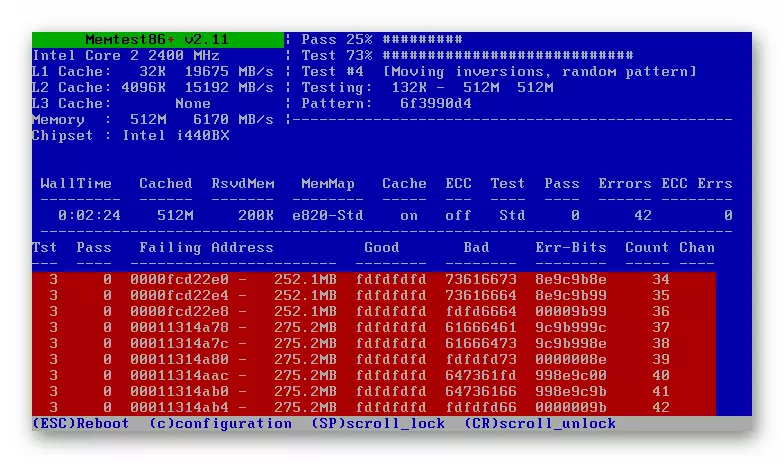
Чытаць далей: Правяраем аператыўную памяць на кампутары з Windows 7
Прычына 4: Уцечка памяці / праграмная несумяшчальнасць
Некаторыя устаноўленыя на ПК праграмы могуць некарэктна працаваць у сістэме, патрабуючы, напрыклад, велізарных аб'ёмаў аператыўнай памяці. Па гэтай прычыне адбываецца так званая ўцечка памяці і Віндовс пачынае паводзіць сябе няправільна, «вылятаючы» у BSOD. Рашэнне - выдаліце праграму ці не запускайце яе, правяраючы, з'яўляецца Ці «сіні экран смерці» падчас выканання іншых задач за кампутарам. Калі яна знаходзіцца ў аўтазагрузкі і не дае сістэме загрузіцца, звернемся да рэкамендацый з Спосабу 1 бягучай артыкула.Чытаць далей: Выдаленне праграм у Windows 7
Існуюць і проста праграмы, якія не могуць карэктна працаваць з канфігурацыяй вашага ПК ці на Windows 7. Да софту, за якім заўважаная нестабільная праца, якая выклікае разгляданую памылку, ставіцца антывіруснае праграмнае забеспячэнне, ПА для стварэння рэзервовых копій. Узгадайце, ўсталёўвалі Ці вы нядаўна нешта з гэтага (магчыма, нешта было інсталявана выпадкова разам з іншай праграмай), або абнаўлялі Ці вы праграмы. Прыгледзьцеся да запускаць прыкладанні - гэта можа дапамагчы ў вызначэнні вінаватага збояў.
Чытайце таксама: Адключэнне антывіруса
Не забудзьцеся праглядзець аўтазагрузку і адключыць усё тое, што вам не трэба пры загрузцы ПК, хоць бы на час - гэта дапаможа зразумець, ці сапраўды софт выклікае памылку. Пры знікненні праблемы застаецца толькі паслядоўна ўключаць праграмы ў аўтазагрузку, каб зразумець, што менавіта выклікае праграмны канфлікт.
Чытаць далей: Прагляд спісу аўтазагрузкі ў Windows 7
Прычына 5: Несумяшчальнасць BIOS
Пасля ўстаноўкі новых камплектуючых у кампутар можа паўстаць несумяшчальнасць яго і BIOS. Асабліва гэта тычыцца не самых новых матчыных поплаткаў, якія былі ўсталяваныя даўно і з таго часу іх микропрограммное забеспячэнне не абнаўлялася. Зрэшты, праблемы з БИОС могуць узнікнуць і без ўстаноўкі новых кампанентаў ПК. У любым выпадку мы рэкамендуем выканаць абнаўленне гэтага ПА, каб ліквідаваць магчымыя ACPI-праблемы. Аднак улічвайце, што да гэтай справы неабходна падыходзіць з усёй адказнасцю, інакш можна вывесці кампутар з ладу. Калі не ўпэўнены ў сваіх сілах, папытаеце знаёмага, больш які разумее ў гэтых справах, заняцца абнаўленнем БИОС.
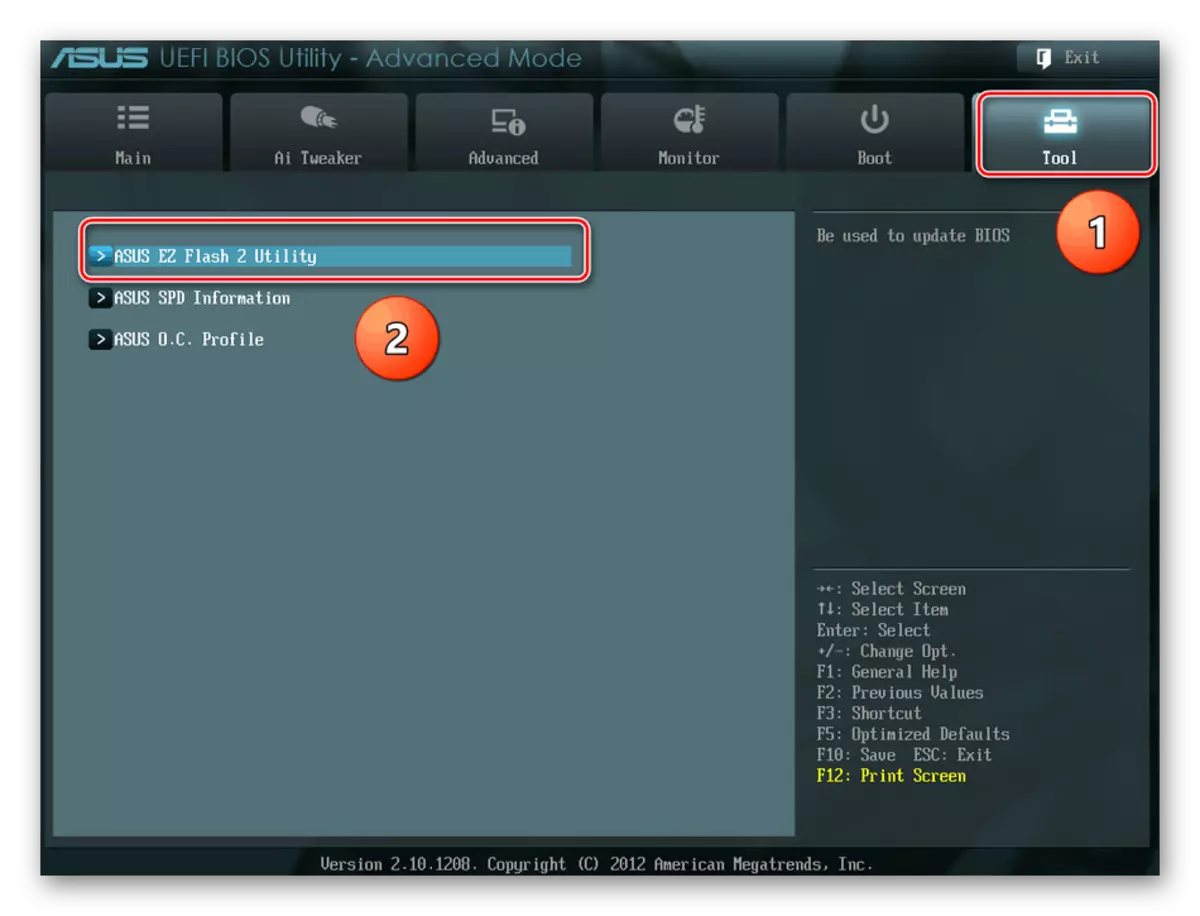
Больш падрабязна: Абнаўленне BIOS на кампутары
Прычына 6: Пашкоджанне сістэмных файлаў
Не так часта сустракаецца, але мае месца і гэтая прычына. З-за пашкоджання якіх-небудзь сістэмных файлаў, якія адказваюць, напрыклад за канфігурацыю, можа ўзнікаць 0x0000001E. Запусціце праверку сістэмы, выкарыстоўваючы камандную радок у звычайным рэжыме або ў асяроддзі аднаўлення. Для гэтага скарыстайцеся Спосабам 1 або Спосабам 2 адпаведна, адкрыўшы артыкул па спасылцы далей. Улічвайце, што для пераходу ў сераду аднаўлення спатрэбіцца загрузны флешка або дыск.

Чытаць далей:
Аднаўленне сістэмных файлаў у Windows 7
Стварэнне загрузнай флэшкі / загрузнага дыска з Windows 7
Здараецца, што некаторыя сістэмныя кампаненты не атрымоўваецца аднавіць утылітай SFC, з-за чаго даводзіцца звяртацца да іншай кансольнай утыліце - DISM, якая з'яўляецца гэткім рэзервовым сховішчам. Падрабязна пра гэта мы распавялі ў асобным кіраўніцтве.
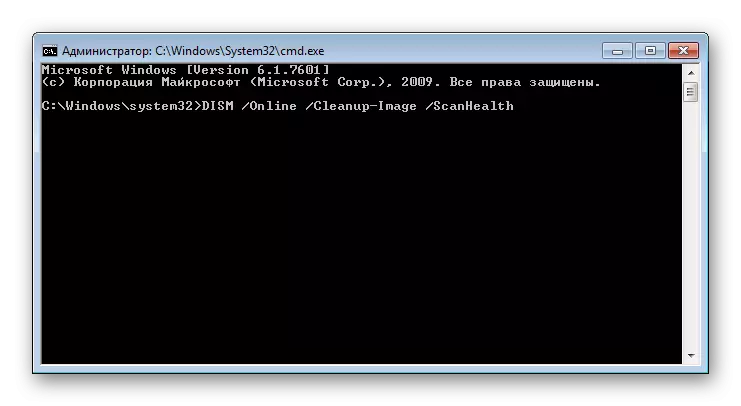
Чытаць далей: Аднаўленне пашкоджаных кампанентаў у Windows 7 пры дапамозе DISM
Прычына 7: Пашкоджаны жорсткі дыск
Любыя складанасці, звязаныя з захоўваннем і счытваннем файлаў, могуць з'явіцца з-за пашкоджанага назапашвальніка. Напрыклад, сапсаваўся сектар, дзе знаходзіцца важны сістэмны файл, з-за чаго зараз не атрымліваецца яго лічыць і карыстальнік атрымлівае стоп-паведамленне з сінім экранам (нярэдка там фігуруе і назва праграмы «ntoskrnl.exe»). Пратэстуйце свой HDD пры дапамозе адмысловых утыліт або ўбудаваных ў сістэму сродкаў. Пра гэта мы ўжо распавядалі раней.

Чытаць далей:
Як праверыць жорсткі дыск на бітыя сектары
Праграмы для праверкі жорсткага дыска
Прычына 8: Вірусы / выдалены доступ
Даволі прымітыўны пункт, які часта прапускаюць многія карыстальнікі, якія вырашылі ліквідаваць узніклую цяжкасць пры працы з кампутарам. Тым не менш у гэтай сітуацыі ён цалкам актуальны, паколькі зафіксавана нямала выпадку, калі BSOD ўзнікае з-за памылкі файла «Win32k.sys», які задзейнічаецца пры спробе атрымання аддаленага доступу. Праграму, якая адказвае за гэта, спатрэбіцца сцерці з кампутара або проста не запускаць, каб праверыць, узнікаюць Ці памылкі, звязаныя з 0x0000001E. Аднак калі вы наогул не карыстаецеся выдаленым доступам, хутчэй за ўсё, за дадзеную варыяцыю збою адказны вірус Backdoor або варыяцыя Trojan, прапісвае, да прыкладу, у Boot-сектар. У сувязі з гэтым настойліва раім прасканаваць свой кампутар, не думаючы, што заражэнне вірусамі - справа толькі толькі пачаткоўцаў у інтэрнэце.Чытаць далей: Барацьба з кампутарнымі вірусамі
Прычына 9: Пірацкая Windows
Ніколі няма гарантыі ў стабільнасці працы сістэмы, калі яна пірацкая. Больш за ўсё праблемам схільныя аматарскія зборкі ад непрафесійных аўтараў, тых, што любяць выразаць з сістэмы «усё лішняе» і не паклапаціўшыся аб сумяшчальнасці «нялішнім». Збоі, якія ўзнікаюць у выніку гэтага, цяжка выправіць, бо іх "лячэнне" можа быць немагчымым або прыводзіць да новых памылак. Абнавіце сістэму да ліцэнзіі або абярыце максімальна набліжаную да арыгінальнай зборку.
Прычына 10: Іншыя збоі Windows
На жаль, ахапіць усе магчымыя праблемы ў сістэме не ўяўляецца магчымым: канфігурацыя кожнага ПК (апаратная і праграмная) ўнікальныя, з прычыны чаго крыніца непаладкі можа быць якім заўгодна. Універсальнымі спосабамі выратавання ўсіх праграмных цяжкасцяў з'яўляюцца адкат АС да кропкі аднаўлення або пераўсталёўка Windows.
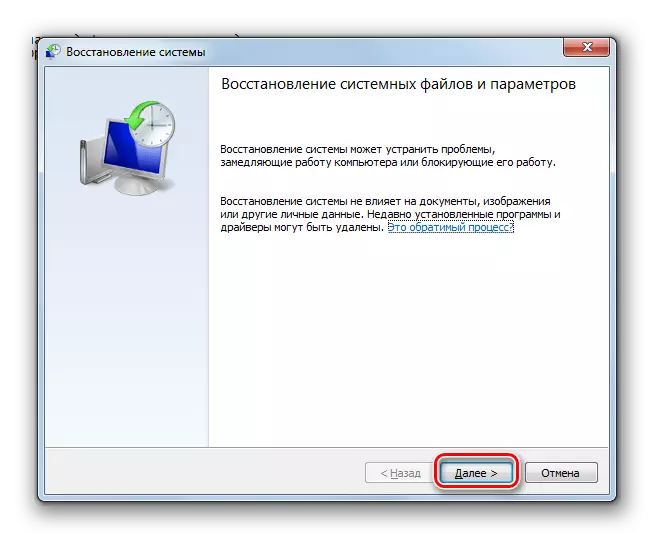
Чытаць далей:
Аднаўленне сістэмы ў Windows 7
Ўстаноўка Windows 7 з CD-назапашвальніка / USB-флэшкі
Вы таксама можаце паглядзець самастойна, які менавіта працэс выклікае з'яўленне «сіняга экрана смерці», выкарыстоўваючы для гэтага дампы памяці, якія стварае аперацыйная сістэма пасля кожнага BSOD. Для гэтага запампуйце спецыяльную сродак, якая дазваляе лічыць дампы памяці (гэта значыць своеасаблівыя логі), па змаўчанні захоўваюцца ў дырэкторыі C: \ Windows \ MiniDump і якія маюць пашырэнне DMP. Пра тое, як гэта зрабіць, мы распавядалі ў матэрыяле па спасылцы ніжэй.
Чытаць далей: Адчыняны дампы памяці DMP
Прагледзеўшы апошні дамп (зыходзячы з яго даты), вы даведаецеся, які EXE альбо SYS-файл справакаваў з'яўленне стоп-экранаў. Ведаючы гэтую інфармацыю, можна альбо самастойна пашукаць інфармацыю ў інтэрнэце, альбо звярнуцца да нас у каментары па дапамогу.
Мы разгледзелі папулярныя метады ліквідацыі памылкі 0x0000001E ў Windows 7, але заўсёды улічвайце, што многія выпадкі апісаць немагчыма - гэта не прыкмета нерабочей артыкула, для вырашэння менавіта вашай праблемы неабходны больш глыбокі аналіз.
